Nové funkcie zjednodušenia ovládania na iPhone

Apple pridal do iOS 14 ďalšie funkcie dostupnosti. Tieto nové nástroje pomáhajú používateľom pristupovať k iPhone a používať ho pohodlnejšie.

Potreba zábavy a práce na smartfónoch sa zvyšuje, čo spôsobuje, že veľkosť smartfónov sa v posledných rokoch neustále zvyšuje. V súčasnosti nie je zriedkavý smartfón so 6,5 alebo dokonca 7-palcovým displejom - veľkosť predtým vyhradená len pre tablety.
Ovládanie jednou rukou na takýchto veľkých zariadeniach zjavne nie je jednoduché, najmä pre ľudí s malými rukami.
Uvedomujúc si tento problém, počnúc modelmi iPhone 6 a novšími, spoločnosť Apple integrovala do zariadenia užitočnú funkciu dostupnosti s názvom Reachability. Čo je teda na tejto funkcii zaujímavé? Poďme to zistiť nižšie.

Telefón 6 otvára dvere väčšej generácii iPhonu
Čo je režim dosiahnuteľnosti?
Toto je v podstate režim, ktorý pomáha používateľom iPhone jednoduchšie ovládať telefón jednou rukou tým, že zasiahne a zmení sériu aspektov používateľského rozhrania systému.
Od uvedenia iPhonu 6 Plus na trh v roku 2014 Apple neustále predstavuje výrazne väčšie modely iPhonov. Mnoho ľudí nazývalo tieto telefóny „phablety“ (kombinácia smartfónu a tabletu), pretože na tú dobu vyzerali nezvyčajne veľké.
Vďaka veľkým rozmerom iPhonu 6 Plus väčšina ľudí pri držaní zariadenia jednou rukou nedosiahne palcom všade na obrazovku. Z tohto dôvodu sa spoločnosť Apple rozhodla vytvoriť novú funkciu v systéme iOS s názvom „Reachability“, ktorá pomocou jednoduchého softvérového triku znižuje rozhranie obrazovky a pomáha používateľom jednoduchšie používať. Tu je vysvetlené, ako povoliť a používať túto funkciu.
Ako zapnúť režim dosiahnuteľnosti na iPhone
Ak chcete používať „ Dosah “, musíte vlastniť iPhone 6 alebo novší.
Najprv na svojom iPhone otvorte aplikáciu „ Nastavenia “ a potom kliknite na časť „ Prístupnosť “.
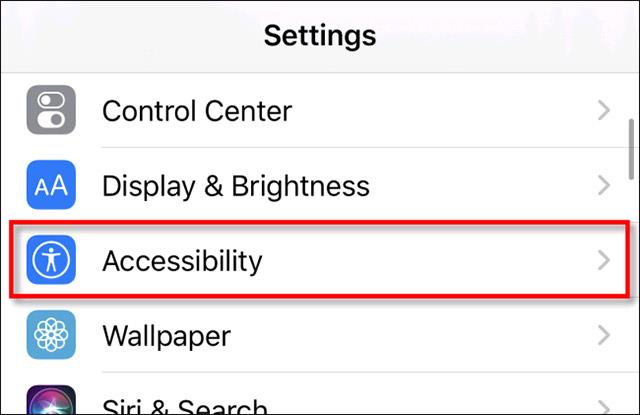
V sekcii Dostupnosť pokračujte kliknutím na „ Dotyk “.
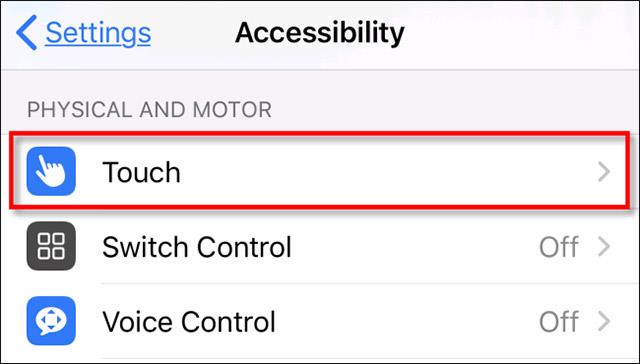
V nastaveniach „ Dotyk “ klepnite na prepínač vedľa možnosti „ Dosah “ a prepnite ju na „ Zapnuté “ (zelené).
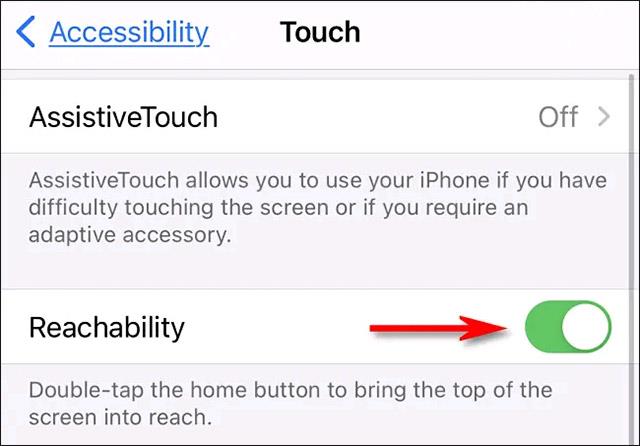
Teraz, keď je povolená funkcia Dosah, ukončite Nastavenia.
Ako používať režim dosiahnuteľnosti
Najprv musíte vykonať niekoľko operácií, aby ste získali prístup k tomuto režimu dosiahnuteľnosti jednou rukou.
V prípade modelov iPhone bez tlačidla domov stačí potiahnuť prstom nadol do správnej polohy vodorovného pruhu v spodnej časti obrazovky (na rozdiel od potiahnutia nadol na návrat na domovskú obrazovku). Inými slovami, stačí klepnúť na vodorovnú lištu v spodnej časti obrazovky (alebo oblasť tesne nad ňou) a potiahnuť nadol.
Na iPhone s tlačidlom Domov stačí dvakrát zľahka ťuknúť na tlačidlo Domov.
Po úspešnej aktivácii režimu jednou rukou sa celá plocha displeja posunie nadol do polohy, ktorá má len asi jednu tretinu dĺžky obrazovky.
Teraz môžete držať telefón jednou rukou a ľahko manipulovať s akoukoľvek oblasťou na obrazovke.
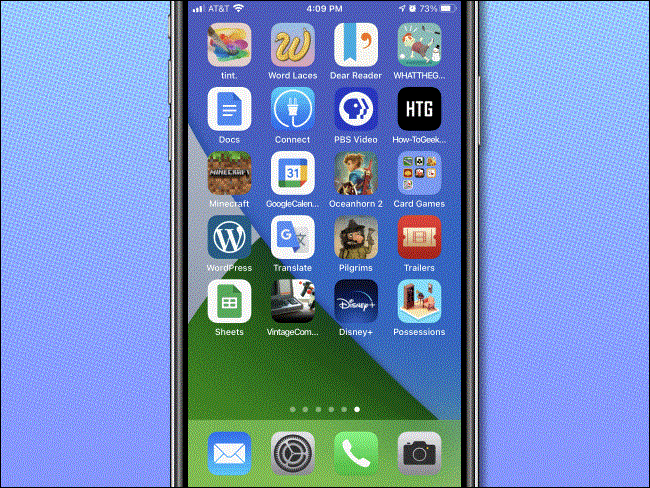
Ak chcete, aby sa obrazovka vrátila do normálneho stavu, klepnite na šípku nahor umiestnenú na hornom okraji oblasti displeja.
Apple pridal do iOS 14 ďalšie funkcie dostupnosti. Tieto nové nástroje pomáhajú používateľom pristupovať k iPhone a používať ho pohodlnejšie.
Ovládanie jednou rukou na zariadeniach s veľkými obrazovkami zjavne nie je jednoduché, najmä pre ľudí s malými rukami.
V priebehu rokov spoločnosť Apple vynaložila veľa úsilia na vytvorenie mimoriadne užitočnej sady funkcií dostupnosti na platforme iOS.
Text v reálnom čase je štandardná funkcia dostupnosti, ktorú spoločnosť Apple integruje do modelov iPhone.
Kontrola zvuku je malá, ale celkom užitočná funkcia na telefónoch iPhone.
Aplikácia Fotky na iPhone má funkciu spomienok, ktorá vytvára zbierky fotografií a videí s hudbou ako vo filme.
Apple Music sa od svojho prvého uvedenia na trh v roku 2015 mimoriadne rozrástol. K dnešnému dňu je po Spotify druhou najväčšou platenou platformou na streamovanie hudby na svete. Okrem hudobných albumov je Apple Music domovom aj tisícok hudobných videí, 24/7 rádií a mnohých ďalších služieb.
Ak chcete vo svojich videách hudbu na pozadí, alebo konkrétnejšie, nahrajte prehrávanú skladbu ako hudbu na pozadí videa, existuje veľmi jednoduché riešenie.
Hoci iPhone obsahuje vstavanú aplikáciu Počasie, niekedy neposkytuje dostatočne podrobné údaje. Ak chcete niečo pridať, v App Store je veľa možností.
Okrem zdieľania fotografií z albumov môžu používatelia pridávať fotografie do zdieľaných albumov na iPhone. Fotografie môžete automaticky pridávať do zdieľaných albumov bez toho, aby ste museli znova pracovať s albumom.
Existujú dva rýchlejšie a jednoduchšie spôsoby, ako nastaviť odpočítavanie/časovač na vašom zariadení Apple.
App Store obsahuje tisíce skvelých aplikácií, ktoré ste ešte nevyskúšali. Mainstreamové hľadané výrazy nemusia byť užitočné, ak chcete objavovať jedinečné aplikácie a púšťať sa do nekonečného rolovania s náhodnými kľúčovými slovami nie je žiadna sranda.
Blur Video je aplikácia, ktorá rozmazáva scény alebo akýkoľvek obsah, ktorý chcete na svojom telefóne, aby nám pomohla získať obraz, ktorý sa nám páči.
Tento článok vás prevedie tým, ako nainštalovať Google Chrome ako predvolený prehliadač v systéme iOS 14.











